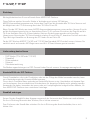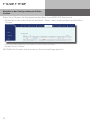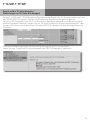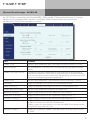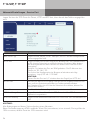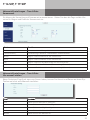AGFEO T 16 SIP Bedienungsanleitung
- Kategorie
- Telefone
- Typ
- Bedienungsanleitung
Dieses Handbuch eignet sich auch für

Kon guration und
Bedienung
SIP Telefone
T 16 SIP, T 19 SIP

Sicherheitshinweise
Die AGFEO Telefone T 16 SIP und T 19 SIP sind zum Betrieb im lokalen Netzwerk bestimmt.
Sie können sowohl an einem AGFEO SIP-Registrar als auch am SIP-Registrar eines Providers an-
gemeldet werden.
- Während eines Gewitters dürfen Sie die Anschlußleitung des Telefons nicht anschließen und
nicht lösen.
- Verlegen Sie die Anschlußleitung des Telefons so, daß niemand darauf treten oder stolpern
kann.
- Achten Sie darauf, daß keine Flüssigkeit ins Innere des Telefons gelangt. Kurzschlüsse können
die Folge sein.
Über dieses Handbuch
Diese Anleitung ist gültig für den Auslieferungszustand des Produktes. Sollte das Produkt durch
eine vom Hersteller bereitgestellte neue Software modiziert werden, können einzelne
Teile der Anleitung Ihre Gültigkeit verlieren. Alle in der Anleitung genannten
Leistungsmerkmale werden vom Produkt unterstützt. Allerdings werden nicht alle Leistungsmerk-
male von den Netzanbietern bereitgestellt.
Gebrauchsbestimmungen

T 16 SIP, T 19 SIP
3
Inhaltsverzeichnis
Sicherheitshinweise ................................................................................................................................ 2
Gebrauchsbestimmungen....................................................................................................................... 2
Über dieses Handbuch ............................................................................................................................ 2
Inhaltsverzeichnis ................................................................................................................................... 3
Einleitung ................................................................................................................................................. 5
Lieferumfang kontrollieren ..................................................................................................................... 5
Kunststofffüße der SIP-Telefone............................................................................................................. 5
Standfuß anbringen ................................................................................................................................. 5
Wandbefestigung ..................................................................................................................................... 6
Das T 16 SIP ............................................................................................................................................. 7
Die Anschlüsse des T 16 SIP ................................................................................................................... 8
Das T 19 SIP ............................................................................................................................................. 9
Die Anschlüsse des T 19 SIP ................................................................................................................. 10
Die Tasten der SIP-Telefone .................................................................................................................. 11
Inbetriebnahme
Inbetriebnahme ..................................................................................................................................... 11
IP-Adress-Vergabe ................................................................................................................................ 12
Statische IP-Adresse eingeben ............................................................................................................. 12
Netzwerkeinstellungen und IP-Adresse abfragen ............................................................................... 12
SIP-Telefone am Kommunikationssystem anmelden ......................................................................... 13
SIP-Telefone über den Browser anmelden .......................................................................................... 13
SIP-Telefone über den Browser anmelden .......................................................................................... 14
SIP-Telefone über die Tastatur anmelden ............................................................................................ 15
Grundeinstellungen der SIP-Telefone .................................................................................................. 16
Menü „Grundeinstellungen“ aufrufen .................................................................................................. 16
Funktionstastenbelegung programmieren .......................................................................................... 16
Displayeinstellungen ändern ................................................................................................................ 16
Ruftonlautstärke ändern ....................................................................................................................... 17
Rufton ändern ........................................................................................................................................ 17
Sprachlautstärke einstellen .................................................................................................................. 17
Datum und Uhrzeit einstellen .............................................................................................................. 18
Begrüßung einstellen ............................................................................................................................ 19
Displaysprache einstellen ..................................................................................................................... 19
Telefonbuch
Das interne Telefonbuch der AGFEO SIP-Telefone .............................................................................. 20
Kontakte in der Konfigurationsoberfläche eingeben ........................................................................... 20
Kontakte in der Konfigurationsoberfläche editieren ........................................................................... 21
Kontakte in der Konfigurationsoberfläche löschen ............................................................................. 22
Kontakte importieren ............................................................................................................................ 23
Aufbau einer CSV-Datei zum importieren ............................................................................................ 23
Aufbau einer XML-Datei zum importieren ........................................................................................... 23
SIP Telefone zum Zugriff auf TK-Suite Kontakte an ES-Systemen konfigurieren .............................. 24
Zugriff auf die TK-Suite Kontakte - Einstellungen im TK-Suite (AS-Anlagen) ................................... 25
SIP Telefone zum Zugriff auf TK-Suite Kontakte an AS-Anlagen konfigurieren ................................ 26
Telefonbuch des Telefons öffnen .......................................................................................................... 27
Einen Kontakt im Telefonbuch des Telefons suchen ........................................................................... 27
TK-Suite Kontakte am Telefon öffnen................................................................................................... 27
Einen Eintrag in den TK-Suite Kontakten suchen ............................................................................... 27

T 16 SIP, T 19 SIP
4
Inhaltsverzeichnis
Anruiste
Die Anruf- und Verbindungsliste .......................................................................................................... 28
Die Anruf- und Verbindungsliste öffnen ............................................................................................... 28
Eine Rufnummer aus der Anruf- und Verbindungsliste wählen ......................................................... 28
Einen Eintrag aus der Anruf- und Verbindungsliste löschen .............................................................. 28
Alle Einträge aus der Anruf- und Verbindungsliste löschen ............................................................... 28
Telefonieren
Telefonieren - eine Rufnummer wählen .............................................................................................. 29
Telefonieren - eine Rufnummer aus dem Telefonbuch wählen ......................................................... 29
Telefonieren - ein ankommendes Gespräch annehmen, abweisen oder weiterleiten ....................... 29
Telefonieren - bei Ihnen wird angeklopft .............................................................................................. 29
Telefonieren - zwischen zwei Gesprächen Makeln .............................................................................. 29
Telefonieren - eine Dreierkonferenz einleiten ...................................................................................... 30
Telefonieren - ein Gespräch mit Ankündigung übergeben .................................................................. 30
Telefonieren - ein Gespräch ohne Ankündigung übergeben ............................................................... 30
Telefonieren mit CTI .............................................................................................................................. 30
Erweiterte Einstellungen
Erweiterte Einstellungen ...................................................................................................................... 31
Administrator Passwort ändern ........................................................................................................... 31
Netzwerk Einstellungen
Netzwerk Einstellungen - WAN ............................................................................................................ 32
Netzwerk Einstellungen - LAN ............................................................................................................. 34
Netzwerk Einstellungen - QoS&VLAN ................................................................................................. 35
Netzwerk Einstellungen - Service Port ................................................................................................ 36
Netzwerk Einstellungen - DHCP Service ............................................................................................. 37
Netzwerk Einstellungen - Time & Date ............................................................................................... 38
Netzwerk Einstellungen - Time & Date Sommerzeit .......................................................................... 39
Netzwerk Einstellungen - Time & Date Uhr manuell stellen ............................................................. 39
VoIP Einstellungen
VOIP Einstellungen - SIP Linien konfigurieren - Basic Settings ......................................................... 40
VOIP Einstellungen - SIP Linien konfigurieren - Codec Settings ........................................................ 41
VOIP Einstellungen - SIP Linien konfigurieren - Advanced SIP Settings ............................................ 42
VOIP Einstellungen - SIP Linien konfigurieren - SIP Global Settings ................................................. 45
VOIP Einstellungen - STUN konfigurieren - Advanced SIP Settings ................................................... 46
Telefon Einstellungen
Telefon Einstellungen - Audio ............................................................................................................... 47
Telefon Einstellungen - Feature............................................................................................................ 48
Funktionstastenbelegung...................................................................................................................... 51
Softkeybelegung .................................................................................................................................... 52
Key-Event Funktionen ........................................................................................................................... 53
Firmware Update ................................................................................................................................... 54
Urheberrecht ......................................................................................................................................... 55
Technische Änderungen ........................................................................................................................ 55
Technische Hotline ................................................................................................................................ 55

T 16 SIP, T 19 SIP
5
Lieferumfang kontrollieren
- 1 SIP Telefon (T 16 SIP oder T 19 SIP)
- 1 Standfuß
- 1 Ethernetkabel
- 1 Netzteil
- 1 Quickstartanleitung
Die Bedienungsanleitungen im PDF-Format nden Sie auf unserer Homepage www.agfeo.de
Kunststofffüße der SIP-Telefone
Durch Chemikalien, die in der Produktion oder bei der Pege der Möbel verwendet werden, kann
es zu Veränderungen der Kunststofffüße kommen.
Die so durch Fremdeinüsse veränderten Gerätefüße können unter Umständen unliebsame Spu-
ren hinterlassen. Aus verständlichen Gründen kann für derartige Schäden nicht gehaftet werden.
Verwenden Sie daher, besonders bei neuen oder mit Lackpegemittel aufgefrischten Möbeln, für
Ihre AGFEO SIP-Telefone eine rutschfeste Unterlage.
Einleitung
Wir beglückwünschen Sie zum Erwerb Ihres AGFEO SIP-Telefons.
Diese Telefone spielen Ihre volle Stärke in Verbindung mit einem SIP-fähigen
AGFEO Kommunikationssystem aus, bieten den Zugriff auf die Kontakte des TK-Suite Servers und
die Möglichkeit der CTI-Steuerung durch den TK-Suite Client ES.
Wenn Sie das SIP-Telefon an einem AGFEO Kommunikationssystem nutzen wollen, können Sie sich
auf die Kongurationsschritte zur Anmeldung (Seite 13 ff.) und zum Einrichten des Zugriffs auf die
TK-Suite Kontakte (Seite 24 ff.) beschränken, weitere Einstellungen werden nicht benötigt.
Hinweise zur Nutzung der TK-Suite Kontakte erhalten Sie auf Seite 27, beachten Sie bitte auch den
Tipp. Wichtige Hinweise zur Nutzung des CTI nden Sie auf Seite 30.
Da die SIP-Telefone AGFEO T 16 SIP und T 19 SIP das Standard-SIP-Protokoll nutzen, können Sie
natürlich auch an fremden SIP-Registraren und ALL-IP Anschlüssen genutzt werden.
Standfuß anbringen
Setzen Sie den Standfuß in den Aussparrungen auf der Unterseite des Telefons an und schieben
Sie Ihn in Richtung Oberseite des Telefons, bis er hörbar einrastet.
Zum Entfernen des Standfußes schieben Sie ihn in Richtung des Anschlussfeldes, bis er sich
hörbar löst.

T 16 SIP, T 19 SIP
6
Wandbefestigung
Die AGFEO SIP Telefone sind zur Wandbefestigung vorbereit.
- Bringen Sie 2 Schrauben im horizontalen Abstand von 153 mm an der Wand an.
- Lösen Sie die Schraube am Standfuß (Bild 1).
- Schieben Sie die beiden Standfußhälften auseinander (Bild 2)
- Bringen Sie die untere Standfußhälfte am Telefon an. Nutzen Sie dazu die Rastposition 2 (siehe
Seiten 8 und 10).
- Schieben Sie die Rastnase für den Höhrer aus Ihrer Halterung (Bild 3) und drücken Sie sie um-
gedreht wieder in Position (Bild 4).
- Hängen Sie das Telefon an die Schrauben.
Bild 1
Bild 3
Bild 2
Bild 4
Bild 2

T 16 SIP, T 19 SIP
7
Das T 16 SIP
Softkeys
Mikrofon
Lautsprecher
unter dem
Hörer
Busylight
Navigati-
onstasten
4 frei program-
mierbare Funk-
tionstasten mit
Status-LED
Mikrofon
Stumm-
schaltung /
Tonruf aus
Beschriftungsstreifen

T 16 SIP, T 19 SIP
8
Die Anschlüsse des T 16 SIP
Headset-AnschlussNetzwerk-AnschlussNetzteil-Anschluss
Netzwerk-Anschluss
Netzteil-Anschluss
Netzwerk-Anschluss
Headset-Anschluss
Netzwerk-Switch
Netzwerk-Switch
Folgende Anschlüsse haben Sie auf der Unterseite des T 16 SIP:
Aufnahmepunkte zur
Wandbefestigung
Rastposition 2

T 16 SIP, T 19 SIP
9
Das T 19 SIP
Lautsprecher
unter dem
Hörer
Mikrofon
Beschriftungsstreifen
Busylight
Softkeys
8 frei programmierbare
Funktionstasten mit Status-LED
Mikrofon
Stumm-
schaltung /
Tonruf aus
4 Linientasten
Navigationstasten

T 16 SIP, T 19 SIP
10
Die Anschlüsse des T 19 SIP
Headset-AnschlussNetzwerk-AnschlussNetzteil-Anschluss
Netzwerk-Anschluss
Netzteil-Anschluss
Netzwerk-Anschluss
Headset-Anschluss
Netzwerk-Switch
Netzwerk-Switch
Folgende Anschlüsse haben Sie auf der Unterseite des T 19 SIP:
Aufnahmepunkte zur
Wandbefestigung
Rastposition 2

T 16 SIP, T 19 SIP
11
Zur Inbetriebnahme Ihres SIP-Telefons verbinden Sie die mit
gekennzeichnte Anschluss-
buchse des Telefons und Ihr Netzwerk mit dem beiliegenden Netzwerkkabel.
Verbinden Sie anschließend das Netzteil mit der mit
gekennzeichten Anschlussbuchse
des Telefons und mit dem Stromnetz. Alternativ kann das Telefon auch mittels PoE über das
Netzwerkkabel mit Spannung versorgt werden.
...
Wähltastatur: Zum Wählen einer
Rufnummer und Eingabe von
Daten.
Plus- und Minustaste:
Zum Einstellen der Hörer- und
Lautsprecherlautstärke.
Stern-Taste: Zur Eingabe von
Sonderzeichen
Mikrofonstummtaste:
Während des Gesprächs: Zum
Ein- und Ausschalten des Mikro-
fons.
Ist das Telefon in Ruhe: Zum Aus-
schalten des Tonrufs
Raute-Taste: Zur Internwahl. Zum
Starten einer Wahl.
Steuerkreuz und OK-Taste: Zum
Navigieren (Menü, Anruisten
und Telefonbuch), Tasten mit spe-
ziellen Funktionen belegbar
Taste Lautsprecher: Zum Ein-
schalten des Lautsprechers und
zum Übergang ins Freisprechen.
Funktionstasten: Mit Rufnum-
mern oder Funktionen frei beleg-
bar. LEDs zu Statusanzeige
Taste Telefonbuch: Zum Aufruf
des Telefonbuchs.
Mail-Taste: Zum Anzeigen der
Anruiste
Taste Wahlwiederholung: Zum
Wählen einer zuletzt gewählten
Nummer.
Die Tasten der SIP-Telefone
Inbetriebnahme

T 16 SIP, T 19 SIP
12
IP-Adress-Vergabe
Sie haben bei Ihrem AGFEO SIP-Telefon die Wahl, ob Sie eine feste IP-Adresse (statische IP) verge-
ben wollen oder ob die IP-Adresse per DHCP-Server automatisch zugewiesen werden soll.
Im Auslieferungszustand ist das Telefon auf DHCP eingestellt.
Um die IP-Adress-Vergabe direkt am Telefon einzustellen, gehen Sie bitte wie folgt vor:
1. Drücken Sie „Menü“.
2. Wählen Sie „3 Einstellungen“ aus.
3. Wählen Sie „2 Erweit. Einstellg“ aus.
4. Geben Sie das Passwort ein (im Auslieferungszustand 123) und drücken Sie den Softkey „OK“.
5. Wählen Sie „2 Netzwerk“ aus.
6. Wählen Sie „1 WAN Einstellungen“ aus.
7. Wählen Sie „1 Netzmodus“ aus.
8. Wählen Sie mit den Navigationstasten den gewünschten Modus aus und drücken Sie den Softkey
„Speich“.
Um die Netzwerk-Einstellungen Ihres SIP-Telefons abzufragen, gehen Sie bitte wie folgt vor:
1. Drücken Sie „Menü“.
2. Wählen Sie „1 Status“ aus.
Unter dem Punkt „1 Modus“ wird Ihnen die Betriebsart des Telefons angezeigt.
Unter dem Punkt „2 WAN IP“ wird Ihnen die IP-Adresse des Telefons angezeigt.
Unter dem Punkt „3 Firmware“ wird Ihnen die Firmwareversion des Telefons angezeigt.
Unter dem Punkt „4 Mehr“ können Sie weitere Einstellungen anzeigen lassen.
Netzwerkeinstellungen und IP-Adresse
abfragen
Statische IP-Adresse eingeben
Wenn Sie das Telefon auf „statische IP-Adresse“ eingestellt haben. müssen Sie anschließend eine
statische IP-Adresse eingeben. Um eine statische IP-Adresse zu vergeben, gehen Sie bitte wie folgt
vor:
1. Drücken Sie „Menü“.
2. Wählen Sie „3 Einstellungen“ aus.
3. Wählen Sie „2 Erweit. Einstellg“ aus.
4. Geben Sie das Passwort ein (im Auslieferungszustand 123) und drücken Sie den Softkey „OK“.
5. Wählen Sie „2 Netzwerk“ aus.
6. Wählen Sie „1 WAN Einstellungen“ aus.
7. Wählen Sie „2 statische Einstellg“ aus.
8. Geben Sie die IP-Adresse des Telefons (z.B. „192.168.1.1“) ein und drücken Sie am Steuerkreuz
einmal die Pfeiltaste nach unten.
9. Geben Sie die Subentzmaske (z.B. „255.255.255.0“) ein drücken Sie am Steuerkreuz einmal die
Pfeiltaste nach unten.
10. Geben Sie die IP-Adresse ihres Gateways ein und drücken Sie am Steuerkreuz einmal die
Pfeiltaste nach unten.
11. Geben Sie die IP-Adresse des primären DNS Servers ein und drücken Sie am Steuerkreuz
einmal die Pfeiltaste nach unten.
12. Wenn vorhanden, geben Sie die IP-Adresse des sekundären DNS-Servers ein.
13. Drücken Sie den Softkey „Speich“, die Einstellungen werden gespeichert.

T 16 SIP, T 19 SIP
13
SIP-Telefone am Kommunikationssystem
anmelden
Sie haben zwei Möglichkeiten, die SIP Zugangsdaten Ihrer AGFEO SIP-Telefone zu kon gurieren.
- Komfortabel über den Browser
- Am Telefon über die Tastatur. AGFEO emp ehlt die Kon guration über den Browser.
Um die SIP-Zugangsdaten über den Computer zu kon gurieren, gehen Sie bitte wie folgt vor:
1. Öffnen Sie den Browser am Computer.
2. Geben Sie die IP-Adresse Ihres SIP-Telefons (siehe IP-Adresse abfragen) in die Adresszeile
Ihres Browsers ein.
3. Geben Sie Benutzernamen und Passwort ein (im Auslieferungszustand jeweils „admin“).
4. Wählen Sie im Bereich „Basic“ den Reiter „Wizard“ aus.
5. Wählen Sie den Verbindungsmodus aus und klicken Sie auf „next“. Die folgende Beschreibung
bezieht sich auf den Verbindungsmodus „DHCP“.
6. Im folgenden Fenster geben Sie folgende Daten ein:
Display Name: Der Name des Accounts, der im Display bei einem ankommenden Ruf
angezeigt wird.
Server Adress: Die IP-Adresse oder der Name Ihres SIP-Registrars.
Server Port: Der TCP-Port, über den die SIP-Telefonie abgewickelt wird, an
AGFEO Systemen ist 5060 Standard.
Authentication User: Wenn Ihr Provider Ihnen zusätzlich zum SIP-Benutzernamen einen
Authenti zierungsnamen bereitstellt, geben Sie diesen hier ein.
Andernfalls geben Sie bitte Ihren SIP-Benutzernamen hier ein.
Authentication Password: Geben Sie hier das SIP Passwort ein.
SIP User: Geben Sie hier den SIP-Benutzernamen ein.
4. Wählen Sie im Bereich „Basic“ den Reiter „Wizard“ aus.
6. Im folgenden Fenster geben Sie folgende Daten ein:
SIP-Telefone über den Browser anmelden

T 16 SIP, T 19 SIP
14
7. Setzen Sie nun den Haken hinter „Enable Registration“ und klicken Sie auf „Next“.
8. Im abschließenden Bild werden Ihnen alle eingegebenen Werte erneut angezeigt.
Klicken Sie auf „Back“, wenn Sie eventuell noch eine Einstellung ändern möchten, klicken Sie
auf „Finish“, wenn Sie die Änderungen übernehmen und die Registration abschließen wollen.
9. Das Telefon startet einmal neu, die Anmeldung am SIP-Registrar wird gestartet.
HINWEIS:
Bitte beachten Sie bei einem AGFEO-Kommunikationssystem die vorbereitenden (AS-Systeme)
bzw. abschliessenden Maßnahmen (ES-Systeme) zur Anmeldung.
SIP-Telefone über den Browser anmelden

T 16 SIP, T 19 SIP
15
Um die SIP-Zugangsdaten über das Telefon zu kongurieren, gehen Sie bitte wie folgt vor:
1. Drücken Sie den Softkey „Menü“.
2. Wählen Sie den Punkt „Einstellungen“ aus.
3. Wählen Sie den Punkt „Erweit. Einstellg.“ aus.
4. Geben Sie das Passwort ein (im Auslieferungszustand 123) und drücken Sie den Softkey
„Ok“.
5. Wählen Sie den Punkt „Account“ aus.
6. Wählen Sie die gewünschte SIP-Linie aus und drücken Sie den Softkey „Ok“.
7. Wählen Sie den Punkt „Grundeinstellungen“ aus.
8. Geben Sie die Die IP-Adresse oder der Name Ihres SIP-Registrars. (z.B. „192.168.1.1“) ein
und drücken Sie am Steuerkreuz einmal die Pfeiltaste nach unten.
9. Geben Sie den Server-Port ein (zum Betrieb an einem AGFEO System 5060) und drücken
Sie am Steuerkreuz einmal die Pfeiltaste nach unten.
10. Geben Sie den SIP-Benutzernamen ein (bei Betrieb an einem LAN-Modul haben Sie diesen
bereits im LAN-Modul vorgegeben, bei Betrieb an einem ES-System können Sie diesen im
Telefon festlegen) und drücken Sie am Steuerkreuz einmal die Pfeiltaste nach unten.
11. Geben Sie unter „Authentif. Name“ den Authentizierungsnamen ein, sofern Ihr Provider
Ihnen diesen zusätzlich zum Benutzernamen bereitstellt. Andernfalls geben Sie bitte Ihren
SIP-Benutzernamen hier ein und drücken Sie am Steuerkreuz einmal die Pfeiltaste nach
unten.
12. Geben Sie unter „Authentif. Passwort“ das zugehörige Passwort ein (bei Betrieb an einem
LAN-Modul haben Sie dieses bereits im LAN-Modul vorgegeben, bei Betrieb an einem ES-
System können Sie dieses im Telefon festlegen). Beachten Sie bitte, dass Ihr Passwort bei
der Eingabe direkt durch das Stern-Symbol maskiert wird.
Drücken Sie am Steuerkreuz einmal die Pfeiltaste nach unten.
13. Geben Sie einen Namen für Ihr SIP-Telefon ein und drücken Sie am Steuerkreuz zweimal
die Pfeiltaste nach unten.
14. Wählen Sie mit den Pfeiltasten links/rechts am Steuerkreuz unter „Registrierung“ den
Punkt „an“ aus und drücken Sie den Softkey „Speich“.
15. Verlassen Sie das Menü über die Taste „zurück“.
Das Telefon startet nun die Anmeldung am SIP-Registrar. Gehen Sie nun weiter vor wie in
der Anleitung Ihres Telekommunikationssystems beschrieben.
HINWEIS:
Um Sonderzeichen (Punkt, Backslash etc) zu erhalten, drücken Sie so oft die
Sterntaste, bis das gewünschte Zeichen erscheint.
SIP-Telefone über die Tastatur anmelden

T 16 SIP, T 19 SIP
16
Grundeinstellungen der SIP-Telefone
In den Grundeinstellungen der SIP-Telefone können Sie
- die Funktionstastenbelegung programmieren
- die Displayeinstellungen vornehmen
- Die Headset- und Freisprechlautstärke ändern
- den Ruftonändern
- die Sprachlautstärke einstellen
- die Uhrzeit- und Datumsoptionen einstellen
- den Begrüßungstext des Telefons einstellen
- die Sprache einstellen
Menü „Grundeinstellungen“ aufrufen
Um in das Menü „Grundeinstellungen“ zu gelangen, gehen Sie wie folgt vor:
- drücken Sie die Taste „Menü“
- drücken Sie „31“
Funktionstastenbelegung programmieren
Rufen Sie das Menü „Grundeinstellungen“ auf.
- geben Sie die „1“ ein.
- wählen Sie aus, ob Sie die Funktionstasten, die Funktion des Steuerkreuzes bei kurzem Tasten-
druck, die Funktion des Steuerkreuz bei langem Tastendruck oder die Standardeinstellung der
Softkeys ändern wollen und drücken Sie den Softkey „Ok“.
- Wählen Sie mit den Pfeiltasten die zu ändernde Taste aus und drücken Sie den Softkey „Ok“.
- Wählen Sie mit den Pfeiltasten die gewünschte Funktion aus und drücken Sie den Softkey
„Speich“.
Die Taste ist nun mit der neuen Funktion belegt.
Displayeinstellungen ändern
Rufen Sie das Menü „Grundeinstellungen“ auf.
- geben Sie die „2“ ein.
- Wählen Sie aus, ob Sie den Kontrast, die Kontrastkalibrierung oder die Einstellungen der Dis-
playbeleuchtung (ein/aus und Dauer) ändern möchten und drücken Sie den Softkey „Ok“.
- Ändern Sie die Einstellung mit den Pfeiltasten und drücken Sie den Softkey „Speich“.

T 16 SIP, T 19 SIP
17
Ankommende Rufe werden, bei angeschlossenem Headset, zusätzlich im Headset signalisiert. Da-
her können Sie die Ruftonlautstärke für das Telefon und für die Signalisierung im Headset getrennt
einstellen.
Rufen Sie das Menü „Grundeinstellungen“ auf.
- geben Sie die „31“ ein.
- Wählen Sie aus, ob Sie die Ruftonlautstärke im Headset oder am Telefon ändern möchten und
drücken Sie den Softkey „Ok“.
- Ändern Sie die Einstellung mit den Pfeiltasten und drücken Sie den Softkey „Speich“.
Ruftonlautstärke ändern
Rufton ändern
Rufen Sie das Menü „Grundeinstellungen“ auf.
- geben Sie die „32“ ein.
- Ändern Sie die Einstellung mit den Pfeiltasten und drücken Sie den Softkey „Speich“.
HINWEIS:
Sie können im Kongurationsmenü des Telefons für jede SIP-Linie eine eigene Klingelmelodie ein-
stellen. Diese Einstellung nden Sie im Menü “VoIP/SIP/Advanced SIP Settings“ unter „Ring Type“
Sprachlautstärke einstellen
Rufen Sie das Menü „Grundeinstellungen“ auf.
- geben Sie die „4“ ein.
- Wählen Sie aus, ob Sie die Sprachlautstärke im Telefonhörer, im
Freisprechmodus oder im Headsetbetrieb ändern möchten und drücken Sie den Softkey „Ok“.
- Ändern Sie die Einstellung mit den Pfeiltasten und drücken Sie den Softkey „Speich“.

T 16 SIP, T 19 SIP
18
Rufen Sie das Menü „Grundeinstellungen“ auf.
- geben Sie die „5“ ein.
- Mit den Pfeiltasten nach oben und nach unten können Sie zwischen den verschiedenen
Einstellungen durchsteppen.
- Wählen Sie mit den Pfeiltasten links/rechts aus, ob Sie Uhrzeit und Datum manuell eingeben
wollen, oder ob das Telefon die Daten von einem Zeitserver beziehen soll. Je nach hier vorge-
nommener Einstellunge ändern sich nun die Optionen im Menü.
- Drücken Sie die Pfeiltaste nach unten.
- Haben Sie „manuell“ ausgewählt:
- Wählen Sie als nächstes die Zeitzone mit den Pfeiltasten links/rechts aus.
- Drücken Sie die Pfeiltaste nach unten.
- Wählen Sie das Datumsformat mit den Pfeiltasten links/rechts aus.
- Drücken Sie die Pfeiltaste nach unten.
- Wählen Sie mit den Pfeiltasten links/rechts aus, ob Sie eine 12 Stunden oder 24 Stunden
Darstellung haben möchten.
- Drücken Sie die Pfeiltaste nach unten.
- Geben Sie das aktuelle Datum im Format yyyy/mm/dd ein.
- Drücken Sie die Pfeiltaste nach unten.
- Geben Sie die Uhrzeit im Format hh:mm:ss ein.
- Drücken Sie die Pfeiltaste nach unten.
- Wählen Sie mit den Pfeiltasten links/rechts aus, ob die Sommerzeit ein- oder ausgeschaltet
ist.
- Drücken Sie den Softkey „Speich“ um die Einstellungen zu speichern.
- Haben Sie „automatisch“ ausgewählt:
- Geben Sie den DNS-Namen oder die IP-Adresse des NTP-Servers über die Tastatur ein.
- Drücken Sie die Pfeiltaste nach unten.
- Wählen Sie als nächstes die Zeitzone mit den Pfeiltasten links/rechts aus.
- Drücken Sie die Pfeiltaste nach unten.
- Wählen Sie das Datumsformat mit den Pfeiltasten links/rechts aus.
- Drücken Sie die Pfeiltaste nach unten.
- Wählen Sie mit den Pfeiltasten links/rechts aus, ob Sie eine 12 Stunden oder 24 Stunden
Darstellung haben möchten.
- Drücken Sie die Pfeiltaste nach unten.
- Wählen Sie mit den Pfeiltasten links/rechts aus, ob die Sommerzeit ein- oder ausgeschaltet
ist.
- Drücken Sie den Softkey „Speich“ um die Einstellungen zu speichern.
Datum und Uhrzeit einstellen

T 16 SIP, T 19 SIP
19
Begrüßung einstellen
Rufen Sie das Menü „Grundeinstellungen“ auf.
- geben Sie die „6“ ein.
- Geben Sie den gewünschten Begrüßingstext ein und drücken Sie „Speich“.
Displaysprache einstellen
Rufen Sie das Menü „Grundeinstellungen“ auf.
- geben Sie die „7“ ein.
- Wählen Sie mit den Pfeiltasten links/rechts die Displaysprache aus und drücken Sie „Speich“.

T 16 SIP, T 19 SIP
20
Das interne Telefonbuch der AGFEO SIP-
Telefone
Die AGFEO SIP-Telefone verfügen über ein privates, internes Telefonbuch für bis zu 500 Kontakte
mit je bis zu 3 Rufnummern. Für jede Rufnummer können Sie vorgeben, über welche Linie diese
gerufen werden soll, die Kontakte lassen sich zur besseren Übersichtlichkeit in Gruppen zusam-
menfassen.
Sie können Kontakte aus CSV-, XML und VCF Dateien importieren, die Kontakte am Telefon über
die Tastatur eingeben oder bequem über die Konigurationsober äche des Telefons im Browser
p egen.
Kontakte in der Kon gurationsober äche
eingeben
Rufen Sie im Browser die Kon gurationsober äche Ihres AGFEO SIP-Telefons auf.
- Klicken Sie auf der linken Seite auf den Reiter „Phone“, dann im oberen Menü auf den Reiter
„Contact“.
- Geben Sie den Namen und die Telefonnummern des Kontakts ein und wählen Sie, wenn
gewünscht, unter „Ring Type“ einen Klingelton aus.
- Zu jeder Rufnummer können Sie, wenn gewünscht, drei kon gurierte Linien unter „Line“
auswählen.
- Markieren Sie im Feld „Unselected“ alle Gruppen, in denen der Kontakt gelistet sein soll und
klicken Sie auf den Pfeil nach rechts. Diese Gruppen werden dann im Feld „Selected“ gelistet.
- Klicken Sie auf „Add“, um den Kontakt abzuspeichern.
Sie bekommen eine Erfolgsmeldung:
- Klicken Sie anschließend auf „Return“.
- Geben Sie den Namen und die Telefonnummern des Kontakts ein und wählen Sie, wenn
- Klicken Sie auf „Add“, um den Kontakt abzuspeichern.
Seite wird geladen ...
Seite wird geladen ...
Seite wird geladen ...
Seite wird geladen ...
Seite wird geladen ...
Seite wird geladen ...
Seite wird geladen ...
Seite wird geladen ...
Seite wird geladen ...
Seite wird geladen ...
Seite wird geladen ...
Seite wird geladen ...
Seite wird geladen ...
Seite wird geladen ...
Seite wird geladen ...
Seite wird geladen ...
Seite wird geladen ...
Seite wird geladen ...
Seite wird geladen ...
Seite wird geladen ...
Seite wird geladen ...
Seite wird geladen ...
Seite wird geladen ...
Seite wird geladen ...
Seite wird geladen ...
Seite wird geladen ...
Seite wird geladen ...
Seite wird geladen ...
Seite wird geladen ...
Seite wird geladen ...
Seite wird geladen ...
Seite wird geladen ...
Seite wird geladen ...
Seite wird geladen ...
Seite wird geladen ...
Seite wird geladen ...
-
 1
1
-
 2
2
-
 3
3
-
 4
4
-
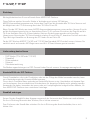 5
5
-
 6
6
-
 7
7
-
 8
8
-
 9
9
-
 10
10
-
 11
11
-
 12
12
-
 13
13
-
 14
14
-
 15
15
-
 16
16
-
 17
17
-
 18
18
-
 19
19
-
 20
20
-
 21
21
-
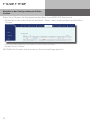 22
22
-
 23
23
-
 24
24
-
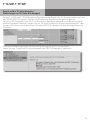 25
25
-
 26
26
-
 27
27
-
 28
28
-
 29
29
-
 30
30
-
 31
31
-
 32
32
-
 33
33
-
 34
34
-
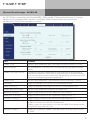 35
35
-
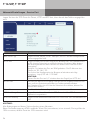 36
36
-
 37
37
-
 38
38
-
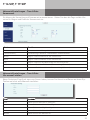 39
39
-
 40
40
-
 41
41
-
 42
42
-
 43
43
-
 44
44
-
 45
45
-
 46
46
-
 47
47
-
 48
48
-
 49
49
-
 50
50
-
 51
51
-
 52
52
-
 53
53
-
 54
54
-
 55
55
-
 56
56
AGFEO T 16 SIP Bedienungsanleitung
- Kategorie
- Telefone
- Typ
- Bedienungsanleitung
- Dieses Handbuch eignet sich auch für
Verwandte Artikel
-
AGFEO T 16 SIP Schnellstartanleitung
-
AGFEO T 16 SIP Schnellstartanleitung
-
AGFEO T 14 SIP Bedienungsanleitung
-
AGFEO T 14 SIP Schnellstartanleitung
-
AGFEO ES 628 IT Bedienungsanleitung
-
AGFEO ES 628 Installationsanleitung
-
AGFEO ST 45 IP Bedienungsanleitung
-
AGFEO ST 45 IP Bedienungsanleitung
-
AGFEO LAN-Modul 509 Bedienungsanleitung
-
AGFEO T 18 Operation Manual